win11新电脑创建pin一直转圈怎么办 windows11创建pin一直卡住怎么解决
现在新电脑基本都是预装win11 64位系统,许多用户会设置PIN码登录来提升系统的安全性和便捷性,有时我们可能会遇到一个问题,就是在设置PIN码登录时,系统会一直转圈而无法进入系统。win11新电脑创建pin一直转圈怎么办呢?接下来,我们将探讨windows11创建pin一直卡住怎么解决的教程。
方法一:
1、使用键盘按下“Windows+r”,打开运行后输入“msconfig”回车确定。
2、点击窗口上方”服务”,勾选”隐藏所有的微软服务”,然后点击“全部禁用”
3、再点击上方”启动”, 选择”打开任务管理器”,然后禁用全部启动项并确定。
4、完成之后重启电脑,查看是否可以成功设置pin码。
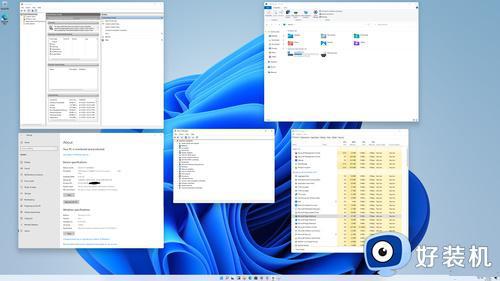
方法二:
1、同样是使用“Windows+r”打开运行,这次输入“services.msc”回车确定。
2、找到“Credential Manager”和“windows biometric”这两个服务,查看他们是否启动。
3、如果没有启动或者只启动了1个的话,右键选择没有启动的服务,启动它。
方法三:
1、如果启动服务后还是无效,可以进入以下路径“C:\Windows\ServiceProfiles\LocalService\AppData\Local\Microsoft”
2、找到其中的“NGC”文件夹,备份之后将它删除即可。
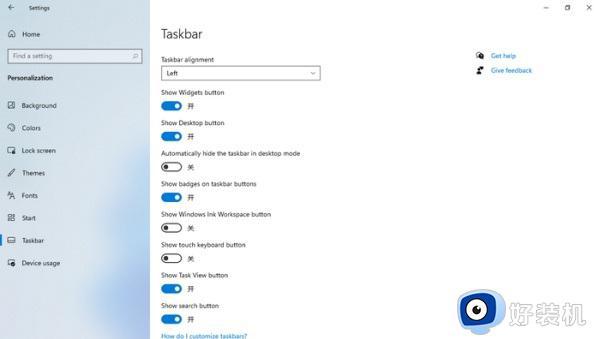
以上是关于如何解决Win11设置PIN码时一直转圈无法进入系统的全部内容,如果您遇到相同的问题,可以参考本文中介绍的步骤进行修复,希望对大家有所帮助。
win11新电脑创建pin一直转圈怎么办 windows11创建pin一直卡住怎么解决相关教程
- win11输入pin后一直转圈怎么办 win11无法设置pin一直转圈怎么解决
- win11怎么跳过创建pin码 win11创建pin码跳过操作步骤
- Win11创建pin码失败为什么 Win11创建pin码失败的原因和解决方法
- win11设置pin一直转圈怎么回事 win11系统添加pin码无限转圈如何处理
- win11准备就绪一直转圈卡住怎么办 win11准备就绪转圈卡住修复方法
- win11重启一直黑屏转圈怎么办 win11卡在重新启动很久修复方法
- win11正在准备自动修复卡住一直转圈无法开机处理方法
- windows11本地账户如何创建 win11如何创建第二个账户
- win11无法创建新的分区怎么办 win11无法创建分区解决方法
- win11家庭版怎么创建新用户 windows11家庭版创建新用户的步骤
- win11家庭版右键怎么直接打开所有选项的方法 win11家庭版右键如何显示所有选项
- win11家庭版右键没有bitlocker怎么办 win11家庭版找不到bitlocker如何处理
- win11家庭版任务栏怎么透明 win11家庭版任务栏设置成透明的步骤
- win11家庭版无法访问u盘怎么回事 win11家庭版u盘拒绝访问怎么解决
- win11自动输入密码登录设置方法 win11怎样设置开机自动输入密登陆
- win11界面乱跳怎么办 win11界面跳屏如何处理
win11教程推荐
- 1 win11安装ie浏览器的方法 win11如何安装IE浏览器
- 2 win11截图怎么操作 win11截图的几种方法
- 3 win11桌面字体颜色怎么改 win11如何更换字体颜色
- 4 电脑怎么取消更新win11系统 电脑如何取消更新系统win11
- 5 win10鼠标光标不见了怎么找回 win10鼠标光标不见了的解决方法
- 6 win11找不到用户组怎么办 win11电脑里找不到用户和组处理方法
- 7 更新win11系统后进不了桌面怎么办 win11更新后进不去系统处理方法
- 8 win11桌面刷新不流畅解决方法 win11桌面刷新很卡怎么办
- 9 win11更改为管理员账户的步骤 win11怎么切换为管理员
- 10 win11桌面卡顿掉帧怎么办 win11桌面卡住不动解决方法
